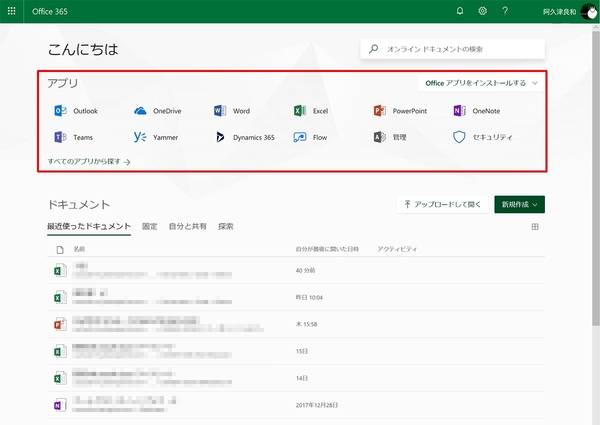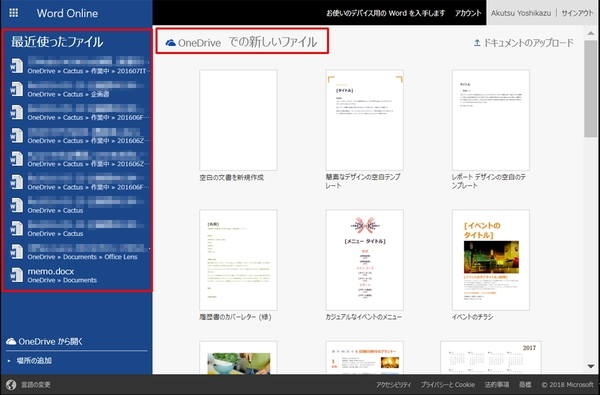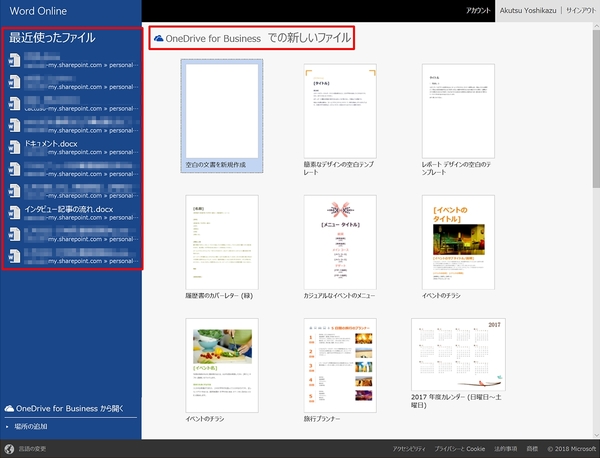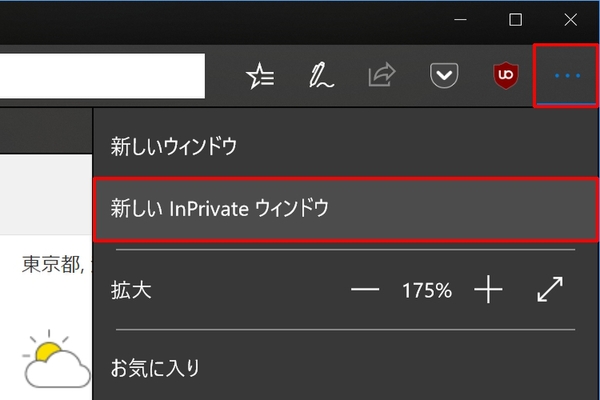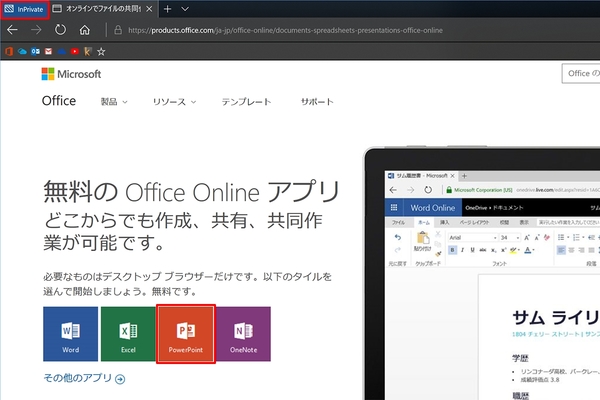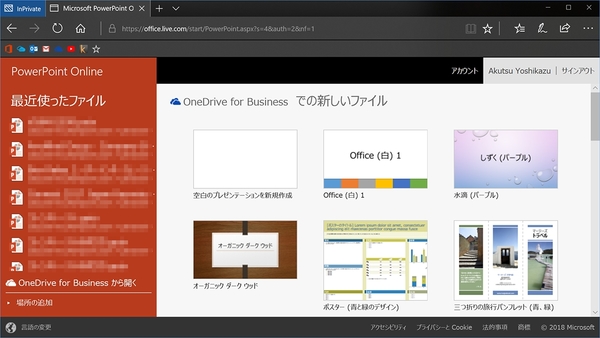仕事に差がつく!阿久津良和「Office 365のスゴ技」 第18回
Office 365とシームレスに連携
ブラウザー版Office「Office Online」はここまで進化した
2018年01月23日 10時30分更新
本連載は、マイクロソフトのSaaS型デスクトップ&Webアプリケーション「Office 365」について、仕事の生産性を高める便利機能や新機能、チームコラボレーションを促進する使い方などのTipsを紹介する。

Office 365を使いこなして仕事を早く終わらせたい皆様にお届けする本連載。第18回は「Office Online」を取り上げる。
PCを忘れた緊急時にはOffice Onlineで対応可能
多くの方はOffice 365アプリケーションをPCにインストールして使っていることと思う。だが、訪問先で突然Word文書ファイルやExcelワークシートファイルを顧客に見せる必要が発生した際に、仕事PCを持ってきていなかったというケースもあるだろう。
Microsoftは以前からWebブラウザー上でOfficeアプリケーションを利用可能にする「Office Online」を提供している。その歴史は2008年10月に発表した「Office Web Apps」までさかのぼり、世に広まったのは2009年9月のテクニカルプレビューから。その後は機能拡張やパフォーマンスの改善を経て、2014年2月に現在のOffice Onlineという名称に変更された。
現在のOffice Onlineは、Word/Excel/PowerPoint/OneNote/Sway/Outlook/People(連絡先)/カレンダー(予定表)/OneDriveといった主要アプリケーションを提供している。Webブラウザー版が登場した当初は、まだインターネット回線の帯域も狭く、応答性は低かった。デスクトップアプリ版の方が快適なため、それほど注目されていなかった印象だ。しかし、ネットワーク環境が格段によくなった現在では、有益な選択肢の1つに数えることができる。
Office 365アプリランチャーから<すべてのアプリ>を選択すると、多くのOffice 365アプリケーションが現れるが、ここから起動するは大半がOffice Online版のWordやExcelだ。つまり、Office OnlineはOffice 365のオンライン版としてシームレスな利用環境をユーザーに提供する存在なのである。
Office Onlineの利用にはMSA(Microsoftアカウント)もしくはOffice 365アカウント(職場または学校アカウント、以下O365A)が必要だ。それぞれ編集したファイルは、OneDrive、OneDrive for Business上に保存できるが、各Officeアプリケーション形式やPDF形式、OD(OpenDocument)形式でPCにダウンロードすることも可能だ。
2015年8月時点ではOffice Admin CenterでOffice Onlineのライセンス付与が可能だったが、現在の同サイトを確認するとライセンス割当てにOffice Onlineが並ぶことはない。いずれにせよ、Office Onlineは無償で利用でき、こちらのドキュメントによれば、Office 365すべてのサービスにおいて、Office Onlineの使用権は付与されるようだ。
さて、Office Onlineはデスクトップアプリの代替となるかと言えば、いくつかの問題がある。例えばExcel 2016とExcel Onlineを比較した場合、<ページレイアウト>タブや<数式>タブが存在しない。この他にもPowerViewや外部データの参照、最近サポートされた3Dモデルの挿入も不可能。3Dモデルを含んだファイルはWord OnlineおよびPowerView Onlineはプレビューとして表示できたが、Excel Onlineは非対応だった。このようにOffice Onlineは機能的に見劣りする部分があるのは事実だが、ちょっとした修正やファイルを開いて顧客に見せる程度であれば、充分使い物になる。
もっともOffice Onlineの機能面については、デスクトップアプリと同じく改善を重ねていくため、それほど神経質になる必要はない。例えばOffice 365 Road mapを確認すると、OneNote Onlineの背景色変更やOffice Onlineのスマート検索機能をローンチし、現在開発中の機能としてExcel Onlineのビットコイン通貨形式のサポートが確認できる。サーバーやデスクトップアプリほど優先順位は高くないようだが、デスクトップアプリでユーザー体験を大きく変えるような機能が登場したときは、ブラウザー版にも随時展開されるだろう。
というわけで、訪問先でOfficeファイルを見せる必要が生じたとき、自分のPCがない場合は、客先でPCをお借りしてOffice Onlineにアクセスし、OneDrive上のファイルを開けばよい。余談だが、客先のPCでOffice Onlineを使用する場合、Microsoft EdgeのInPrivateをおすすめする。O365Aに関する情報はもちろんCookieに代表されるWebブラウザーの閲覧データは終了時に破棄される。同様の機能はGoogle ChromeやMozilla Firefoxも供えているので、お借りしたPC環境に合わせてお使い頂きたい。

この連載の記事
-
第100回
Team Leaders
Office 365の更新チャネル名が“また”変更へ -
第99回
Team Leaders
今さら聞けないMicrosoft Teamsの便利な機能 -
第98回
Team Leaders
進化するMicrosoft Teams――2020年4月に追加された新機能を紹介 -
第97回
Team Leaders
SlackからTeamsを呼び出すアドオン、Teamsのカスタム背景画像を試す -
第96回
Team Leaders
WSLでWord文書ファイルをテキスト化する -
第95回
Team Leaders
中堅中小企業向けOffice 365もMicrosoft 365へ -
第94回
Team Leaders
共有メールボックスでOutlookのメール容量を2倍に -
第93回
Team Leaders
見送られたMicrosoft SearchでのBingの強制利用 -
第92回
Team Leaders
外部との仕事がはかどるOneDrive for Businessの「ファイル要求」 -
第91回
Team Leaders
Office 365でシンプルなタイトルバーを復活させる -
第90回
Team Leaders
Excelの新自動化ソリューション「Office Scripts」プレビュー版が登場 - この連載の一覧へ